Раздел: Документация
0 ... 5 6 7 8 9 10 11 ... 21 размеров. Интервал между событиями на Входах (Interval of Input Event): Время, между событиями на логическом Входе системы, которое фиксируются как отдельные событие в журнале. [Default Video Player] Настройка программы просмотра по умолчанию Monitor Table (Таблица событий): Установка программного обеспечения по умолчанию для просмотра наблюдаемых событий. По каждому из приложений подробно смотреть главу 4 POS Table (Таблица кассовых операций): Установка программного обеспечения по умолчанию для просмотра событий связанных с кассовыми операциями. Import Previous Days of Live Log Browser (импорт архива): В данном поле устанавливаем, за какой период должны быть импортированные данные в журнале событий. Set Location (Место расположения): Нажав данную кнопку, с помощью окна Обзора, указываем место расположения файла журнала событий. С правой стороны от кнопки высвечивается объём свободной памяти. Keep Days (продолжительность архива): В данном поле устанавливаем, какой продолжительности архив в днях должен хранится в файле журнала событий. Recycle (По кругу): Включив данную функцию, система при уменьшении объёма свободной памяти жесткого диска ниже 500 МБ начинает стирать старые файлы и на их место поверх записывать новые. Совет: Для дополнительной информации по журналу событий смотрите стр. 47. Направление PTZ камеры во время тревожного события в заранее запрограммированную точку Если в системе имеется управляемая камера, то возможно управление ею по тревожным сигналам. Настройка позволяет задать точку, в которую должна быть направлена камера при получении сигнала по заданному входу. Нажав последовательно кнопку Configure (Конфигурация), и выбрав из меню I/O Application Setting (Настройки приложений для Вх./Вых.) откроется следующее окно: 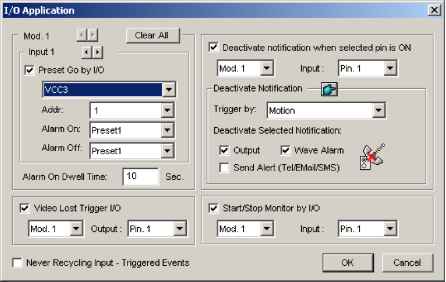 Рис 2-2 I/O применение В данном окне мы задаём, как должны быть взаимосвязаны направления поля зренья управляемых камер с сигналами, получаемыми на входах устройств Вх./Вых. С помощью кнопок вправо/влево выберите номер входа, для которого хотим установить такую взаимосвязь. [Preset Go by I/O] Предустановки по Вх./Вых. Включите данное поле для вышеупомянутых настроек. Выберите модуль и вход. Addr: введите адрес данной камеры. Alarm On: Из списка выберите предустановку для данной камеры при активном входе. Alarm Off: Выберите предустановку для камеры при возвращении входа в первоначальное состояние. Alarm On Dwell Time: Укажите время, на которое, положение камеры фиксируется перед тем, как по сигналу восстановления входа, камера вернётся на предусмотренную данному сигналу позицию. [Start/Stop Monitor by I/O] Управление процессом Здесь мы можем задать дополнительный вход, которым мы можем управлять вышеупомянутым процессом. Например, в системах доступа, где возможно включение данной функции на время разблокировки дверей. [Video Lost Trigger I/O] Потеря видео сигнала Указанный выход активизируется при пропажи видеосигнала на данной камере. [Never Recycling Input-Triggered Events] Если поставили флажок, то те события не будет удалять когда диск в полноте. Отключение тревоги и аварии Это позволяет вам сразу отключить все тревоги и аварии(выход, звук и высылка тревоги) когда какой-то модуль сработали. Октройте окно Применение Вх/Вых(см рис 2-2), увидете следующее : I W Deactivate notification when selected pin is ON Отключение уведомления при выбранный пин включен [Deactivate notification when selected pin is ON] Когда определенный модуль включен, отключены все те тревоги и аварии. Введите входной модуль и номер пина. Отключение уведомления [Deactivate Notification] Сработка(Triggered by): Выберите тревогу из меню. Например, если выбрали движение, все тревоги и аварии из детекции движения будут выключены, так как выбранный входной модуль активизирован. Выключить выбранное уведомление (Deactivate Selected Notification): Выберите тревожные события, которые желаете выключить, например, Выход, звук, и высылка тревоги, когда входной модуль включился. Выбрасывание камеры на весь экран при детекции движения Данная функция позволяет показать камеру, которая зафиксировала движение, на весь экран. Для настройки, последовательно нажмите кнопку Configure (Конфигурация), выберите из меню Camera Popup Setting (настройки видео сторожа). В результате на экране получим окно: 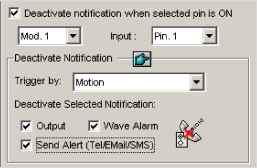 0 ... 5 6 7 8 9 10 11 ... 21
|
